在日常生活和工作中,我们常常需要处理不同格式的图片文件。有时,为了满足特定需求,例如上传图片或使用某些图像编辑软件,需要将图片转换成JPG格式。本文将为您介绍几种实用的方法,帮助您轻松将图片转换为JPG格式。
一、使用Windows系统自带的画图工具
步骤一:找到需要转换的图片,右键点击,选择“打开方式”-“画图”。
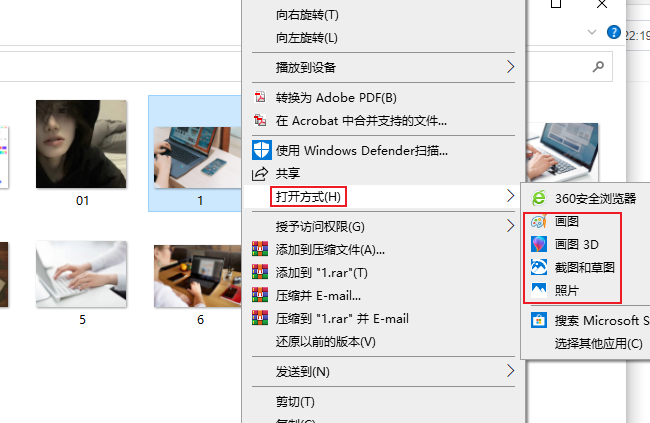
步骤二:在画图工具中,点击“文件”-“另存为”,在弹出的保存对话框中,选择JPG格式,点击“保存”。
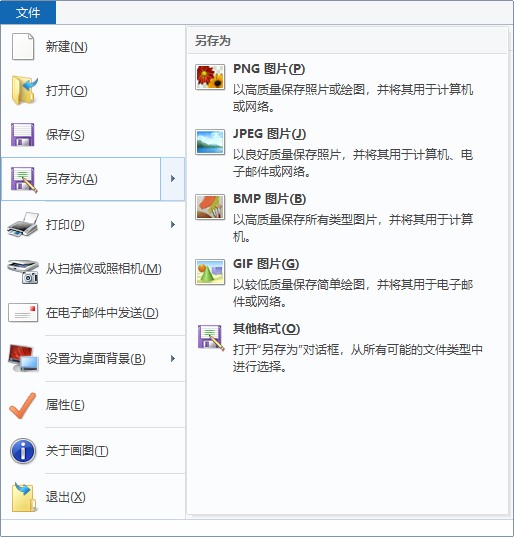
二、使用在线图片转换工具
步骤一:打开在线图片转换工具:https://pic.55.la
步骤二:点击“上传文件”,上传需要转换的图片。待转换文件支持jpg、png、bmp、gif、heic等多种常见图片格式。

步骤三:在“转换到”选项中,选择JPG格式。
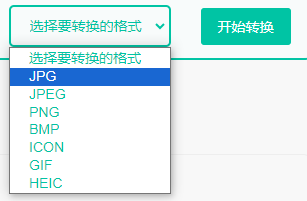
步骤四:点击“开始转换”,等待转换完成,下载转换后的图片。
三、使用专业图像编辑软件
步骤一:安装并打开图像编辑软件,如Adobe Photoshop。
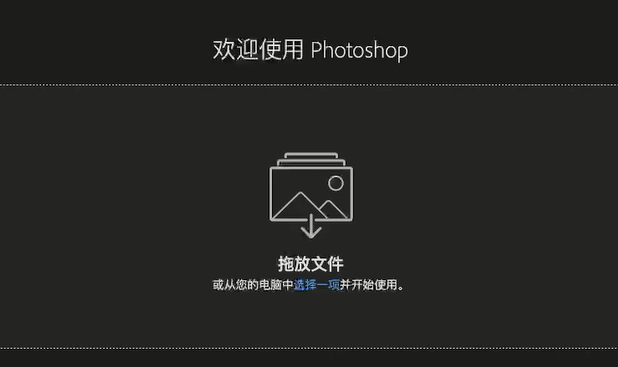
步骤二:打开需要转换的图片,点击“文件”-“存储为”。
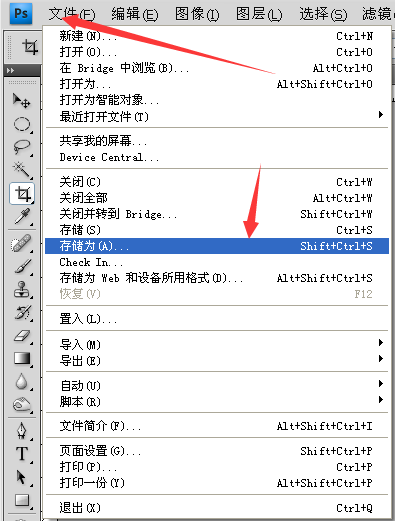
步骤三:在弹出的保存对话框中,选择JPG格式,设置合适的画质,点击“保存”。
注意:本方法适用于单图片操作。多图片则需要使用到脚本批处理了。
四、批量转换图片格式
以转转大师图片工具箱为例,它是一个多功能的图片处理工具,支持图片格式转换以及图片压缩和编辑功能。
1、下载转转大师并安装。
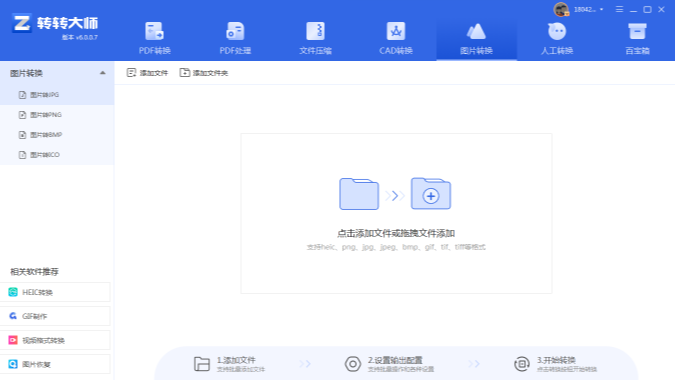
2、选择图片转换-图片转jpg,然后上传你要转换的图片素材,客户端转换的好处就是可以批量转,当你想要转换多份文件时,添加文件夹就可以把所有的图片都添加进去,十分的方便。
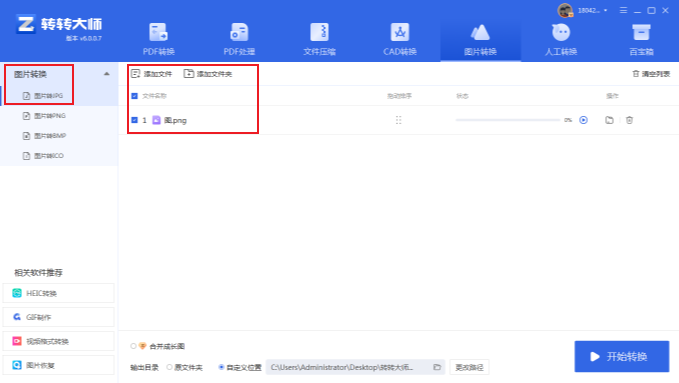
3、图片上传之后点击开始转换,等待转换成功就可以了。
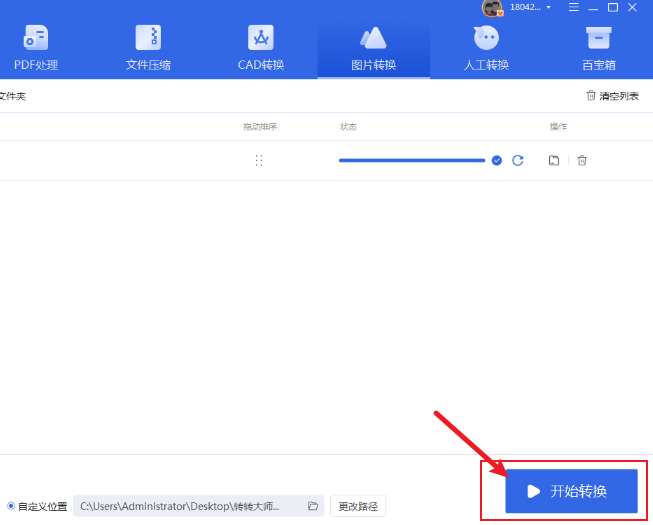
4、转换成功,点击下载即可。
以上四种方法可以帮助您轻松将图片转换为JPG格式。根据您的实际需求,选择合适的方法进行操作。
注意:在使用这些方法时,请注意图片版权和隐私问题,避免侵犯他人权益。
希望本文能为您提供有价值的信息。

图片格式转换
图片格式转换器,一键照片换背景底色

 专区合集
专区合集 客户端下载
客户端下载 开通会员
开通会员 登录
登录









